win10右下角的网络图标显示不了怎么办 win10右下角网络图标不见了解决方法
更新时间:2023-05-12 11:35:20作者:runxin
有用户每次在启动win10电脑进入系统桌面之后,也会通过桌面右下角显示的网络图标来进行网络连接设置,然而近日有小伙伴的win10电脑在开机之后,右下角的网络图标却不见了,对此win10右下角的网络图标显示不了怎么办呢?下面小编就带来win10右下角网络图标不见了解决方法。
具体方法:
1、打开电脑后,电脑右下角不显示网络图标。
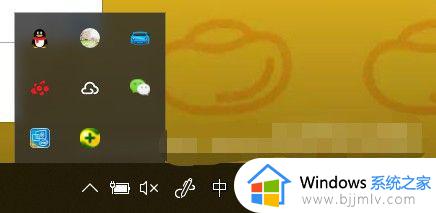
2、把鼠标光标放在任务栏

3、右击任务栏,在弹出来的菜单里面点击【任务栏设置】。
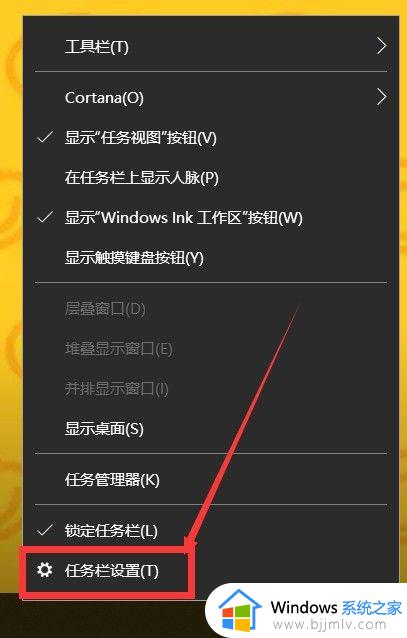
4、在任务栏里面找到【打开或关闭系统图标】,并点击进入。
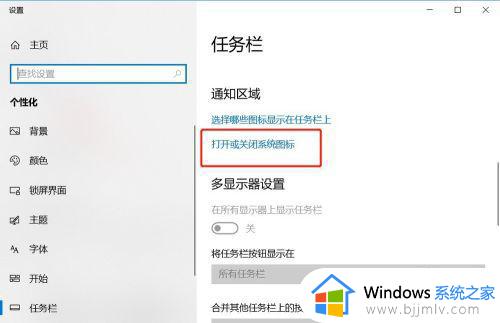
5、在里面找到【网络】,可以看到网络的开关是关闭状态。
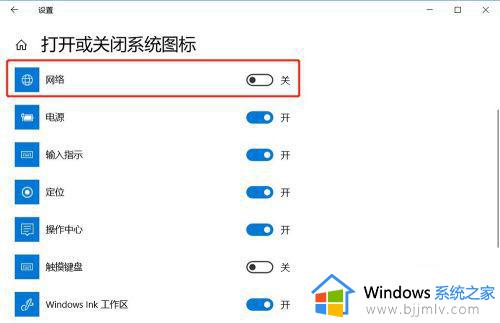
6、打开网络的开关。
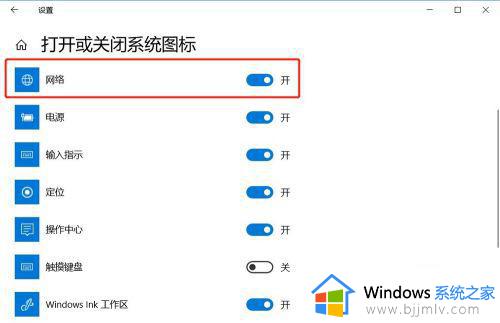
7、回到桌面后,可以看到电脑的右下角网络图标显示出来了。

以上就是小编给大家介绍的win10右下角网络图标不见了解决方法了,有出现这种现象的小伙伴不妨根据小编的方法来解决吧,希望能够对大家有所帮助。
win10右下角的网络图标显示不了怎么办 win10右下角网络图标不见了解决方法相关教程
- win10右下角不显示网络图标怎么办 win10右下角不显示网络连接图标处理方法
- win10右下角没有网络图标怎么办 win10右下角不显示网络图标如何解决
- win10右下角的蓝牙图标不见了怎么办 win10电脑右下角不显示蓝牙图标如何处理
- win10怎么显示右下角图标 win10如何显示右下角隐藏图标
- win10右下角声音图标不见了怎么办 win10右下角声音图标没了解决方法
- win10怎么不隐藏右下角图标 win10不隐藏右下角图标方法
- w10右下角图标设置如何隐藏 win10隐藏右下角图标的方法
- win10右下角没有wifi图标怎么办 win10右下角没有wifi选项修复方法
- win10右下角隐藏图标怎么全部显示 win10如何把右下角隐藏的图标显示出来
- 你未连接到任何网络win10右下角没有wifi图标处理方法
- win10如何看是否激活成功?怎么看win10是否激活状态
- win10怎么调语言设置 win10语言设置教程
- win10如何开启数据执行保护模式 win10怎么打开数据执行保护功能
- windows10怎么改文件属性 win10如何修改文件属性
- win10网络适配器驱动未检测到怎么办 win10未检测网络适配器的驱动程序处理方法
- win10的快速启动关闭设置方法 win10系统的快速启动怎么关闭
热门推荐
win10系统教程推荐
- 1 windows10怎么改名字 如何更改Windows10用户名
- 2 win10如何扩大c盘容量 win10怎么扩大c盘空间
- 3 windows10怎么改壁纸 更改win10桌面背景的步骤
- 4 win10显示扬声器未接入设备怎么办 win10电脑显示扬声器未接入处理方法
- 5 win10新建文件夹不见了怎么办 win10系统新建文件夹没有处理方法
- 6 windows10怎么不让电脑锁屏 win10系统如何彻底关掉自动锁屏
- 7 win10无线投屏搜索不到电视怎么办 win10无线投屏搜索不到电视如何处理
- 8 win10怎么备份磁盘的所有东西?win10如何备份磁盘文件数据
- 9 win10怎么把麦克风声音调大 win10如何把麦克风音量调大
- 10 win10看硬盘信息怎么查询 win10在哪里看硬盘信息
win10系统推荐